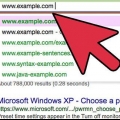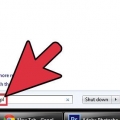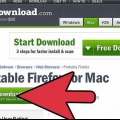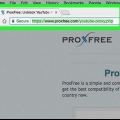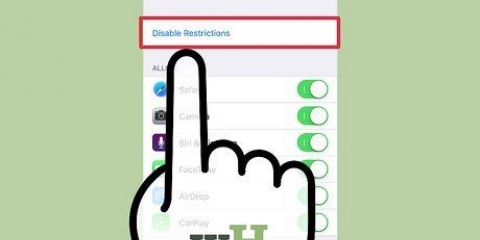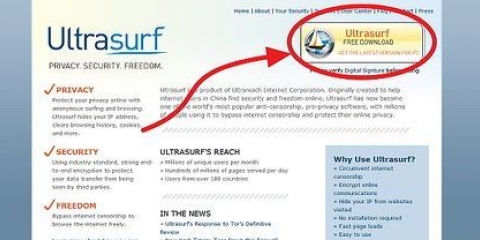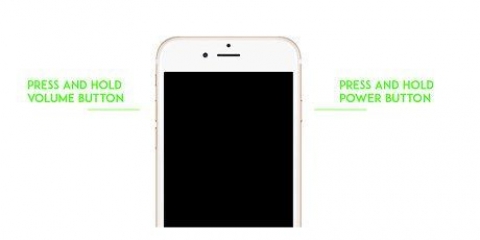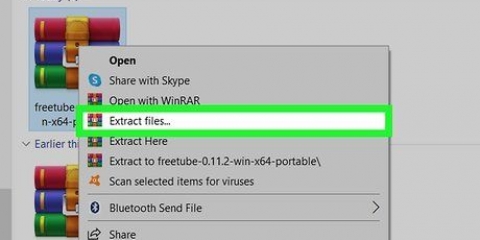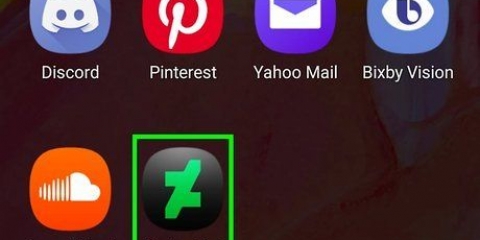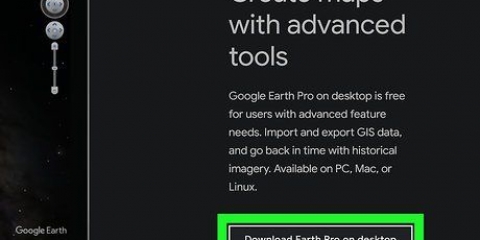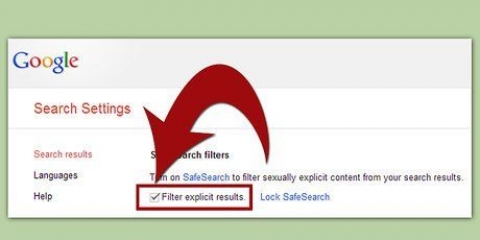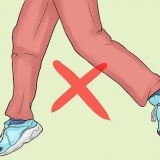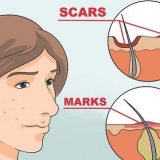Soms sal webwerwe wat opnames gebruik, NoScript opspoor en nie toegang tot die bladsy gee nie. As jy die opname moet invul om toegang te verkry tot die lêer wat jy wil oopmaak, as jy dit nie doen nie, sal jy nie die bladsy kan oopmaak nie.









Skakels wat eindig in .C.S.S of .js is nie aflaaiskakels nie, maar skakels na ander elemente van die webwerf. Jy kan daardie skakels ignoreer.

In Chroom - klik op ⋮, kies Meer gereedskap en klik dan Ontwikkelaarnutsgoed. In Firefox - klik op ☰, klik op Ontwikkelaar, klik op web konsole en klik op die oortjie Inspekteur. In rand - klik op ..., klik op F12 Ontwikkelaarnutsgoed, en klik DOM-verkenner. In Safari - klik op Safari, klik op Voorkeure, klik op die blad Gevorderd, merk die blokkie `Wys ontwikkelaarkieslys in die kieslysbalk`, verlaat Voorkeure, klik Om te ontwikkel en klik dan Wys Web Inspekteur.
Jy sal dalk sekere reëls kode moet uitbrei deur op die driehoek langs `n spesifieke reël kode te klik. As jy nie die kode kan kry nie, regskliek op die opname en soek die Element Inspector. As daar teks naby `n kodereël is, is die kodereël die opnameveld.


Dit sal nie werk as jy nie die inhoud van die bladsy af kon aflaai sonder om die opname te voltooi nie. As jy die ouerskerm verwyder, kan die rolbalk verdwyn. As jy wil, kan jy dit oplos deur met jou muis daaroor te blaai.












Omseil opnames
Inhoud
- Trappe
- Metode1 van 9: Gebruik ScriptSafe in Chrome
- Metode 2 van 9: Gebruik NoScript in Firefox
- Metode 3 van 9: Omseil opnames in Microsoft Edge
- Metode 4 van 9: Kry skakels vanaf die webwerf in Google Chrome
- Metode 5 van 9: Gebruik die Element Inspector
- Metode 6 van 9: Ontduik opnames in Android
- Metode 7 van 9: Ontduik opnames in iOS
- Metode8 van 9: Gebruik gereedskap om opnames te omseil
- Metode 9 van 9: Maak asof jy die opname neem
- Wenke
- Waarskuwings
Gebeur dit gereeld met jou dat jy iets van `n webwerf wil aflaai en dat jy eers so `n irriterende opname moet invul? Sulke opnames teiken dikwels jou persoonlike inligting, wat hulle dan gebruik om vir jou spesifieke, geteikende advertensies te stuur. Daarom is dit beter om dit nie met jou regte data in te vul nie. Gelukkig kan jy sulke opnames op verskeie maniere op jou rekenaar, tablet of op `n slimfoon omseil, en jy kan selfs seker maak dat dit jou uiteindelik glad nie pla nie. En as dit nie werk nie, kan jy altyd die opname met vals data invul.
Trappe
Metode1 van 9: Gebruik ScriptSafe in Chrome

1. Maak Chrome oop. ScriptSafe werk net in Google Chrome.

2. Maak die ScriptSafe-inpropbladsy oop. Gaan na
https://chrome.google.com/webstore/detail/scriptsafe/oiigbmnaadbkfbmpbfijlflahbdbdgdf?hl=af-VS in Google Chrome-blaaier.
3. klik opVOEG BY CHROME. Dit is `n blou knoppie regs bo in die ScriptSafe-venster.

4. klik opVoeg uitbreiding by wanneer gevra word. Hoe om ScriptSafe in jou Chrome-blaaier te installeer.

5. Probeer om `n webwerf oop te maak waarvan die inhoud deur `n opname geblokkeer word. Die opname behoort nou deur die inprop geblokkeer te word, alhoewel ScriptSafe nie as 100% seker beoordeel word nie.
Metode 2 van 9: Gebruik NoScript in Firefox

1. Maak Firefox oop. Die NoScript-inprop werk net in die Firefox-blaaier.

2. Gaan na die webwerf waar jy NoScript kan aflaai. Gaan na https://noscript.net/ in die Firefox-blaaier.

3. klik opOM TE INSTALLEER. Hierdie knoppie is heel links op die NoScript-bladsy.

4. klik opOm toe te laat wanneer gevra word. Soms blokkeer Firefox toepassings, wat jou verhoed om dit te installeer. Daarom, wanneer gevra word, klik Om toe te laat, sodat `n uitsondering vir NoScript gemaak word.

5. klik opte installeer. Hierdie knoppie is in die boonste linkerhoek van die bladsy.

6. klik opBegin weer oor wanneer gevra word. Dit is hoe jy jou Firefox-blaaier herbegin. Die inprop van NoScript is dan korrek geïnstalleer.

7. Probeer `n webwerf oopmaak wat `n opname-inhoudblokkering geaktiveer het. Die opname behoort nou deur `n inprop geblokkeer te word, hoewel dit nie noodwendig heeltyd werk nie.
Metode 3 van 9: Omseil opnames in Microsoft Edge

1. Maak Microsoft Edge oop. As dit die blaaier is wat jy gewoonlik gebruik, is dit dalk `n goeie idee om alle opnames in Microsoft Edge te blokkeer.

2. Maak die `meer`-kieslys oop deur op die drie horisontale kolletjies te klik. Jy kan hulle in die regter boonste hoek van die skerm vind.

3. Maak `Instellings` oop en klik dan op `Gevorderde instellings`. Jy sal dan verskeie opsies sien en jy kan aandui watter elemente jy wil hê jou blaaier moet toelaat.

4. Skakel `Blokkeer opspringers` aan. Jy behoort nie meer die meeste van die opnames in jou webblaaier te sien nie. Hou net in gedagte dat sommige opnames dit regkry om hierdie blokkeerfunksie in Microsoft Edge te omseil, sodat jy so nou en dan een teëkom.
Metode 4 van 9: Kry skakels vanaf die webwerf in Google Chrome

1. Maak Google Chrome oop. Jy moet eers Google Chrome laai af vir die ontwikkelaarnutsgoed wat by die program ingesluit is. Dit laat jou toe om die webwerf na te gaan en presies te sien watter skakels dit bevat, sodat jy dalk die aflaaiskakel kan vind waarna jy soek sonder om die opname in te vul.
- Gaan na die webwerf van die opname wat jy wou oopmaak. As alles goed is, sal die opname venster oopmaak.
- Die verwydering van skakels op hierdie manier sal slegs werk as die skakel na die dokument wat jy wil aflaai, of na die webwerf waartoe jy toegang wil hê, op dieselfde bladsy as die opname is.

2. klik op⋮. U kan hierdie opsie in die regter boonste hoek van die Chrome-blaaier vind.

3. KiesMeer gereedskap en klik dan op Ontwikkelaarnutsgoed. Om Chrome se ontwikkelaarvenster regs van Chrome se Chrome-venster oop te maak.

4. Klik op die bladkonsole. Jy kan dit aan die bokant van die ontwikkelaarraam vind.

5. Plak die kode om die URL in die konsole vas te maak. Kopieer die kode hieronder, plak dit in die konsole en druk dan ↵ Voer in:
urls=$$(`a`); vir (url in URL`s) konsole.log ( urls[url].href );

6. Soek die skakel wat jy wil oopmaak. Nadat u die opdrag uitgevoer het, sal u `n lys van al die skakels op daardie webwerf kry. As die dokument of bladsy wat jy wil oopmaak op die webwerf is, kan jy dit oopmaak deur op die toepaslike skakel te klik.
Metode 5 van 9: Gebruik die Element Inspector

1. Gaan na `n webwerf met `n opname. Jy kan alle groot webblaaiers vir hierdie metode gebruik (soos Chrome, Firefox, Edge en Safari).

2. Maak die Element Inspector oop. Die maklikste manier om dit in enige blaaier te doen, is om te klik F12 knoppie, maar jy kan ook die Element Inspector op ander maniere oopmaak:

3. Vind die opname veld kode. Beweeg jou muiswyser oor elkeen van die kodereëls in die Element Inspector en wag vir die opnameveld in die hoofvenster om te verlig. Sodra jy sien dat die opnameveld verlig is, het jy `n reël kode vir die opnameveld gevind.

4. Verwyder die kodelyn uit die opnameveld. Klik op die kodereël en druk dan op jou rekenaarsleutelbord skrap. Jy kan ook regskliek op die kodelyn en dan klik skrap of aan verwyder.

5. Vind die ouerkodelyn. Jy sal `n deurskynende skerm oor die webwerf sien wat nie toegang tot die inhoud blokkeer nie; deur die deursigtige skerm af te skakel kan jy dit verwyder. As jy die kodelyn vanaf die ouerskerm kies, sal die hele bladsy verlig.

6. Verwyder die kodereël van die ouerskerm. Jy behoort nou die skakels of inhoud op die bladsy te kan oopmaak.
Metode 6 van 9: Ontduik opnames in Android

1. Maak Google Chrome oop en klik Instellings. Om dit te doen, klik op die drie horisontale lyne aan die linkerkant van die skerm.

2. Kies `Opsies` en dan `Gevorderde stelselinstellings`. Dit sal jou na `n nuwe bladsy neem waar jy die opsies kan kies wat jy wil hê jou webblaaier moet toelaat.

3. Aktiveer `Moenie toelaat dat enige webwerf Javascript laat loop nie`. Op hierdie manier verseker jy dat die webwerwe wat jy gebruik nie Javascript kan laat loop nie, sodat hulle hopelik nie meer vir jou opnames sal wys nie.

4. Maak Google Chrome toe en maak die blaaier weer oop. Wanneer jy die blaaier weer oopmaak, sal die webwerwe nie meer Javascript kan laat loop nie. Nou kan u toegang verkry tot enige webwerf wat u wil hê sonder die risiko dat u eers opnames hoef te doen.
Metode 7 van 9: Ontduik opnames in iOS

1. Maak die `Instellings`-toepassing oop. Dit lyk soos `n grys veld met `n tollende rat daarin.

2. Tik `Safari.` Hierdie opsie behoort amper aan die onderkant van die skerm te wees, so jy moet dalk eers `n bietjie afrol.

3. Skakel `Blokkeer opspringers en waarskuwings vir bedrieglike webwerwe` aan. Op hierdie manier verseker jy dat webwerwe nie meer vir jou opspringers kan wys wanneer jy Safari gebruik nie, of jou ten minste daaroor kan waarsku. Nou kan jy deur webwerwe blaai sonder om irriterende opnames teë te kom.
Metode8 van 9: Gebruik gereedskap om opnames te omseil

1. Gaan na `n webwerf wat jou toelaat om opnames te omseil. Daar is verskeie hulpmiddels wat jou kan help om opnames te omseil, so kies die een met die naam wat vir jou die beste klink. Sommige betroubare instrumente om opnames te omseil is:
- Opname-omleiding.com
- opname smasher.com
- Opname Verwyder Gereedskap

2. Voer die URL-adres van die webwerf in. As jy `n webwerf teëkom met `n opname wat jy nie kan ignoreer nie, gaan na `n aanlyn opname verwyderaar. Kopieer die URL-adres van die webwerf, plak dit in die webwerf en druk `enter.`

3. Kopieer en plak die URL-adres. Die opname-verwyderaar sal verskeie verskillende reëls kode laat loop op die webwerf wat jy hierheen gekopieer het, en sal die opname self verwyder. Daarna sal jy `n nuwe URL-adres kry, wat jy moet kopieer en in jou blaaier plak.
Jy sal dalk `n paar reëls kode in jou webblaaier moet kopieer en plak as dit deur die opname-instrument gevra word.
Metode 9 van 9: Maak asof jy die opname neem

1. Skep `n vals naam deur `n sogenaamde gebruikersnaamgenerator te gebruik. Sommige opnames gebruik algoritmes wat inligting opspoor wat duidelik vals is. Skep `n geloofwaardige naam en adres deur `n gebruikersnaamgenerator te laat opmaak vir jou.
- FakeName Generator.com is `n webwerf wat jy goed hiervoor kan gebruik.

2. Kopieer en plak die vals data in die opname. Alhoewel jy nie eintlik die opname op hierdie manier sal omseil nie, sal dit jou toelaat om die opname te laat verdwyn sonder om jou regte besonderhede in te voer. Maak `n naam, telefoonnommer en e-posadres op en voer dit in om te verhoed dat hulle vir jou strooipos stuur of selfs jou rekenaar inbreek.

3. Indien nodig, skep `n kunsmatige e-posrekening. Dit kan ook irriterend wees, so dit is nie die beste opsie nie. Sommige opnames is egter so slim dat hulle nie `n ongeldige e-posadres sal aanvaar nie, so jy sal dalk `n nuwe een moet skep. Jy kan dit doen deur vinnig `n Skep `n Gmail-rekening met enige e-posadres en enige wagwoord.
Jy kan ook `n bestaande e-posadres invoer wat nie joune is nie.
Wenke
- Die gebruik van `n Element Inspector is grootliks `n kwessie van probeer en fout. Jy sal dalk die bladsy verskeie kere moet herlaai voordat dit werk.
Waarskuwings
- Op sommige webwerwe, as jy probeer om `n spesifieke opname uit te vee, sal `n ander balk op die skerm verskyn wat sê `Poging om opname bespeur te omseil`.
- As jy `n opname moet neem om toegang tot `n spesifieke bladsy te kry, eerder as dat die opname net die inhoud dek, sal jy nie die opname kan omseil nie.
Artikels oor die onderwerp "Omseil opnames"
Оцените, пожалуйста статью
Gewilde